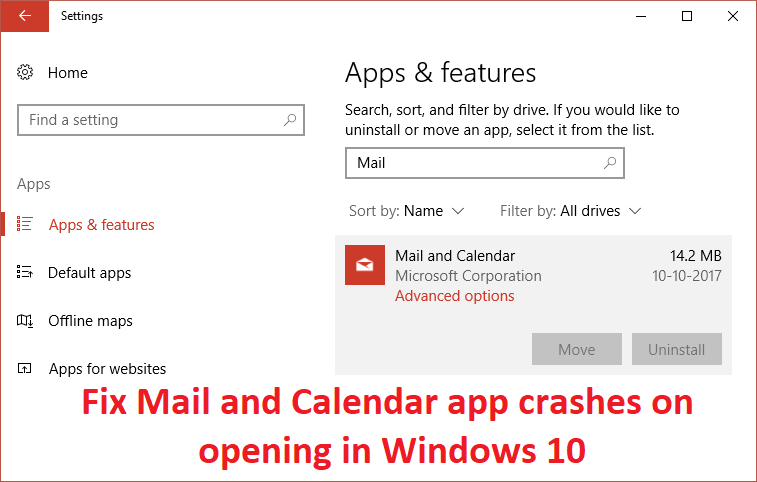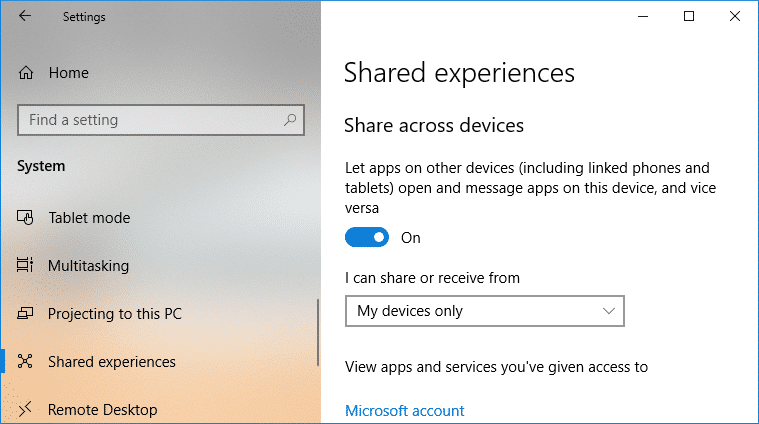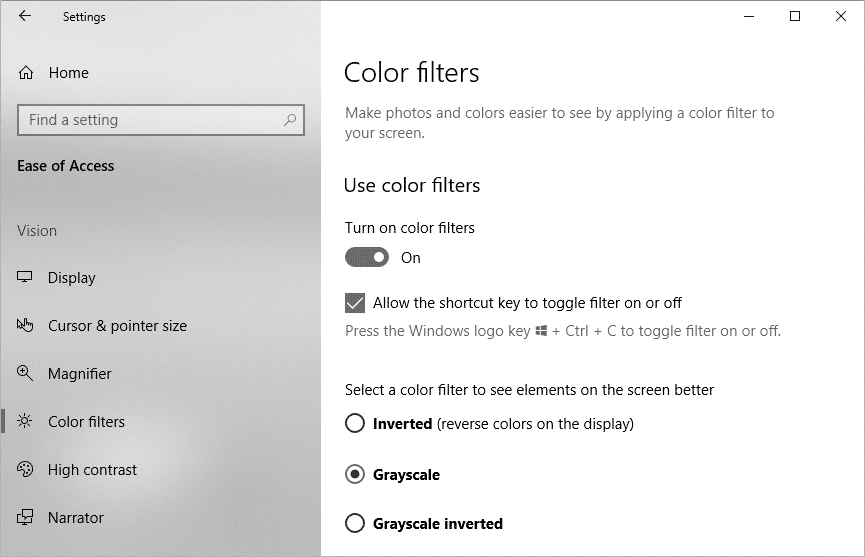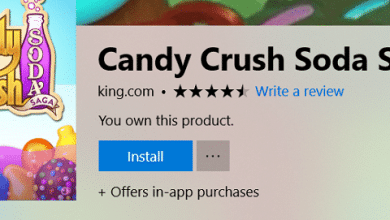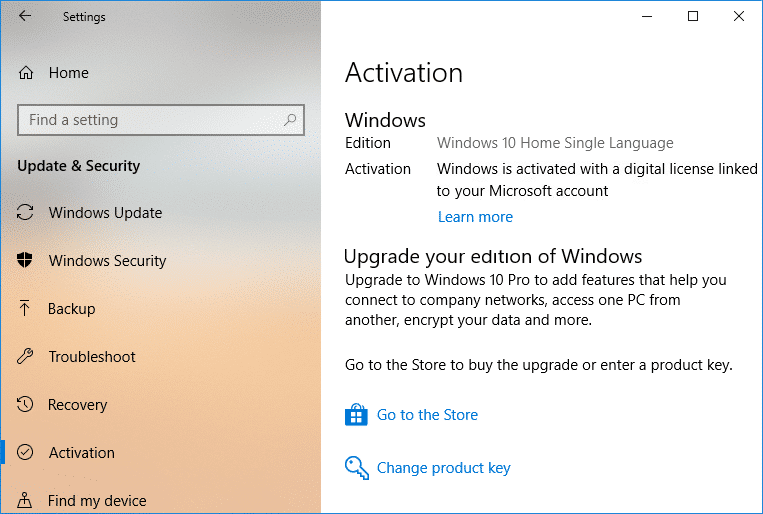
A partir de la actualización de aniversario de Windows 10, puede vincular fácilmente su cuenta de Microsoft (MSA) a la licencia digital (anteriormente denominada derecho digital) para la activación de Windows 10. Si cambia el hardware de su computadora, como la placa base, etc., debe volver a ingresar su clave de producto de Windows para reactivar la licencia de Windows 10. Pero con la Actualización de aniversario de Windows 10, ahora puede reactivar Windows 10 utilizando el Solucionador de problemas de activación donde debe agregar su cuenta de Microsoft, que ya tendrá una Licencia digital para Windows 10.
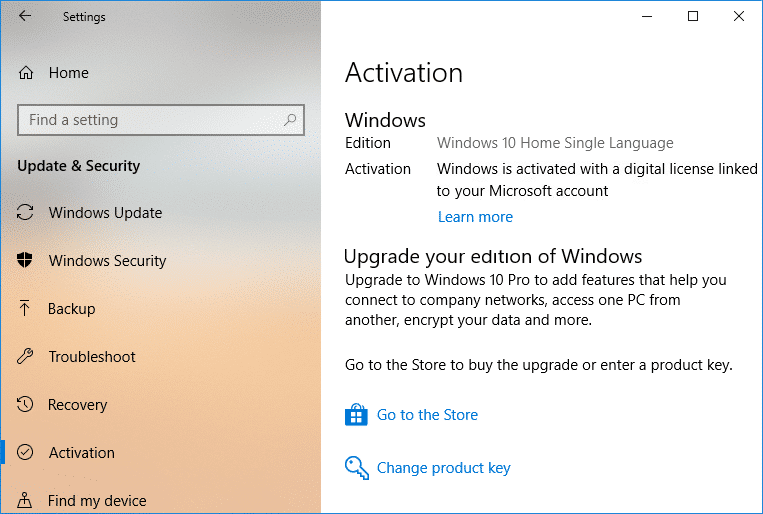
Pero antes de eso, debe vincular manualmente su cuenta de Microsoft (MSA) con la licencia digital de Windows 10 en su dispositivo. Una vez que haya hecho eso, puede reactivar fácilmente su Windows 10 con la ayuda del Solucionador de problemas de activación. Entonces, sin perder tiempo, veamos cómo vincular la cuenta de Microsoft a la licencia digital de Windows 10 con la ayuda del tutorial que se detalla a continuación.
Vincular la cuenta de Microsoft a la licencia digital de Windows 10
Asegúrate de crear un punto de restauración en caso de que algo salga mal.
Método 1: vincular la cuenta de Microsoft a la licencia digital de Windows 10 para la activación
1. Presione la tecla de Windows + I para abrir Ajustes luego haga clic en Icono de actualización y seguridad.
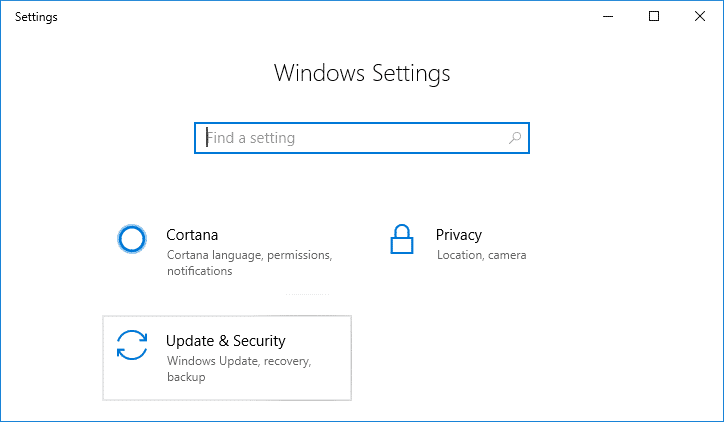
2. En el menú de la izquierda, seleccione Activación.
3. Ahora, en el panel derecho de la ventana, haga clic en “Agregar una cuenta” bajo Agrega una cuenta de Microsoft.
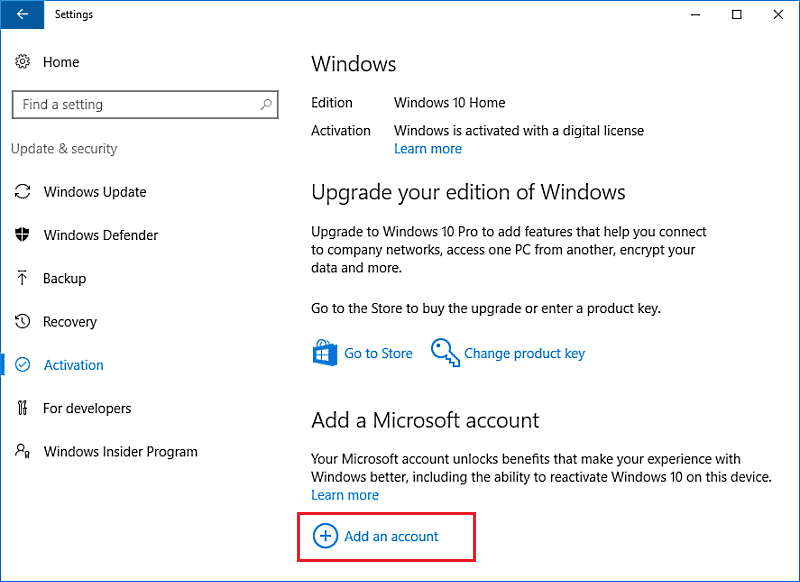
Nota: En caso de que no vea la opción “Agregar una cuenta”, significa que ya inició sesión en Windows 10 con su cuenta de Microsoft, que ya está vinculada a la licencia digital. Para verificar esto, en la sección de Activación verá el siguiente mensaje “Windows se activa con una licencia digital vinculada a su cuenta de Microsoft“.
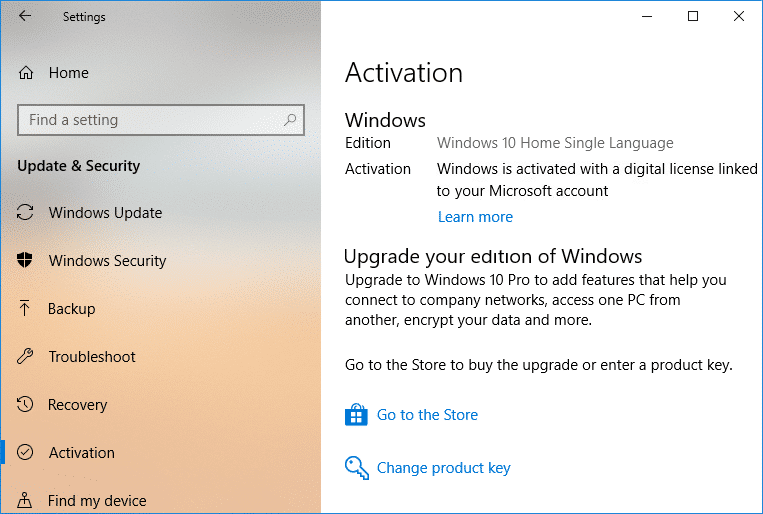
4. Introduzca el dirección de correo electrónico de su cuenta de Microsoft y luego haga clic próximo. Si no tiene uno, haga clic en “¡Crea uno!” y siga la información en pantalla para crear una nueva cuenta de Microsoft con éxito.
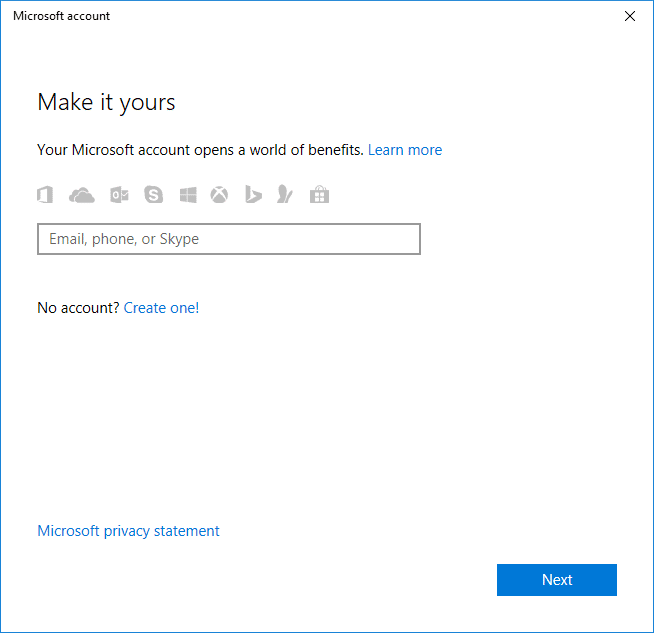
5. En la siguiente pantalla, debe ingresar la contraseña de su cuenta de Microsoft y hacer clic en “Registrarse“.
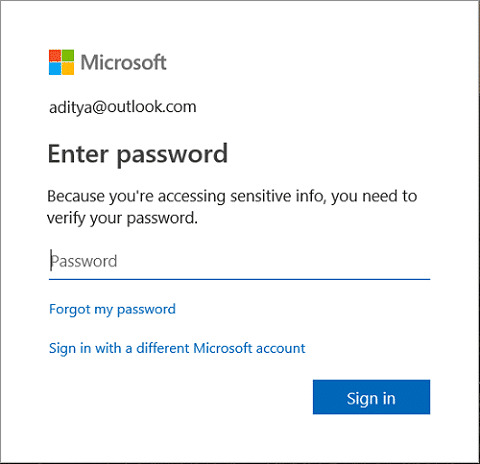
6. Si tienes verificación en dos pasos habilitada para su cuenta, debe seleccionar una forma de recibir el código de seguridad para la verificación y hacer clic en Próximo.
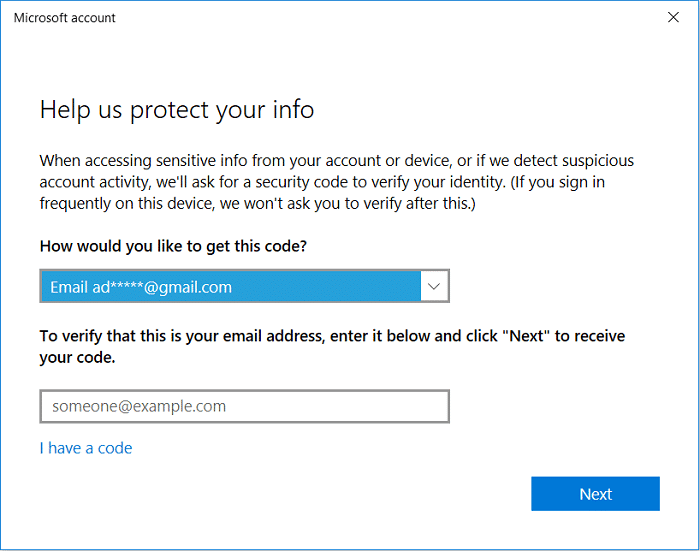
7. Entrar el código que ha recibido por correo electrónico o por teléfono y luego haga clic Próximo.
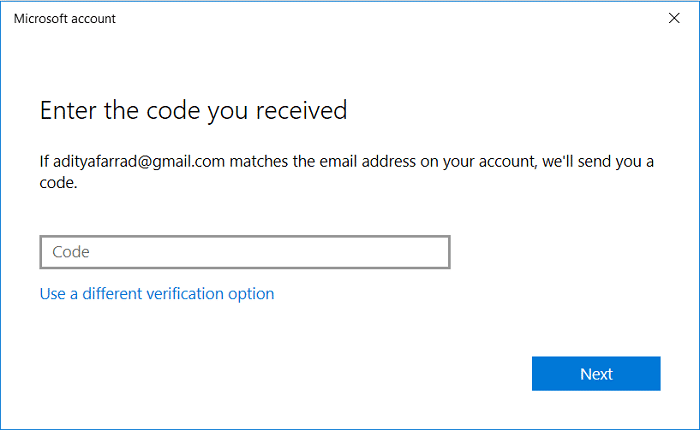
8. Ahora necesitas ingrese la contraseña de su cuenta local actual en Windows luego haga clic en Siguiente.
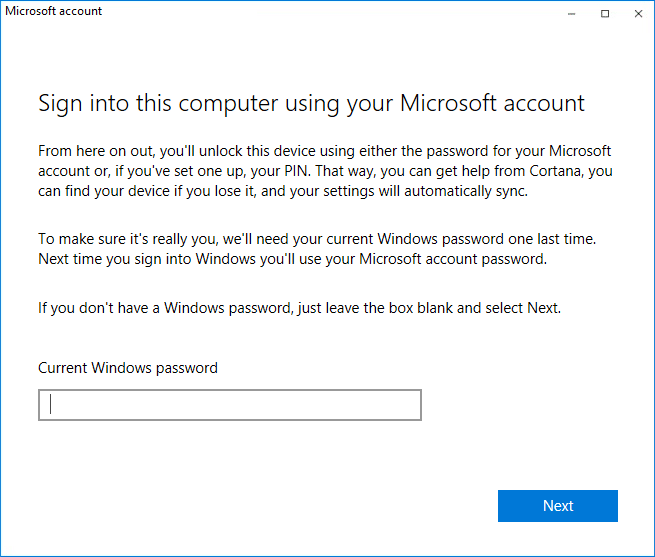
9. Una vez terminado, podrá Vincule la cuenta de Microsoft a la licencia digital de Windows 10.
Nota: Su cuenta local se cambiará a esta cuenta de Microsoft que acaba de agregar y necesitará una contraseña para esta cuenta de Microsoft para iniciar sesión en Windows.
10. Para verificar esto, navegue hasta Configuración > Actualización y seguridad > Activación, y deberías ver este mensaje “Windows se activa con una licencia digital vinculada a su cuenta de Microsoft“.
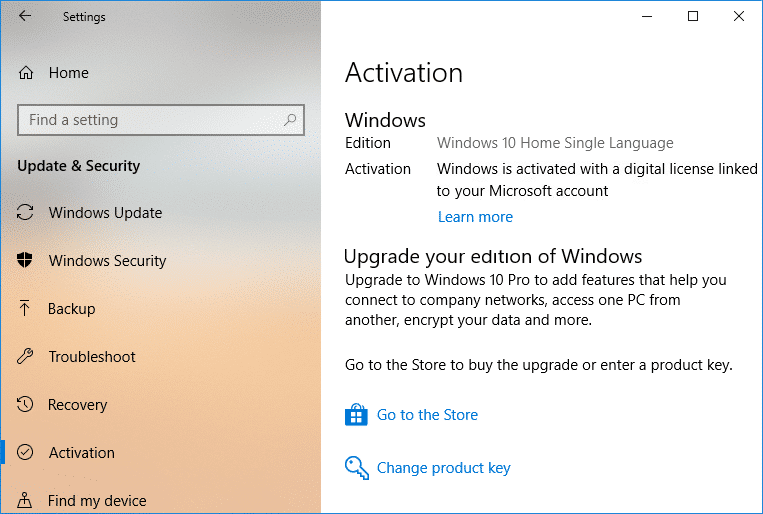
11. Reinicie su PC para guardar los cambios.
Método 2: Cómo usar el Solucionador de problemas de activación para reactivar Windows 10
1. Presione la tecla de Windows + I para abrir Ajustes luego haga clic en Icono de actualización y seguridad.
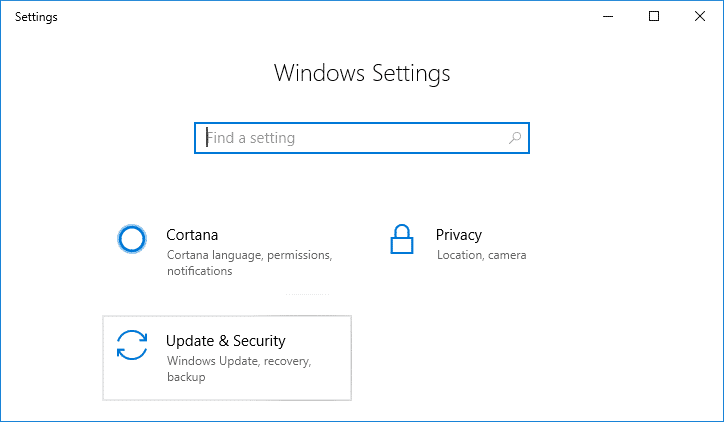
2. En el menú de la izquierda, seleccione Activación.
3. Ahora, en Activación, verá este mensaje “Windows no está activado“, si puede ver este mensaje, en la parte inferior haga clic en “Solucionar problemas” Enlace.
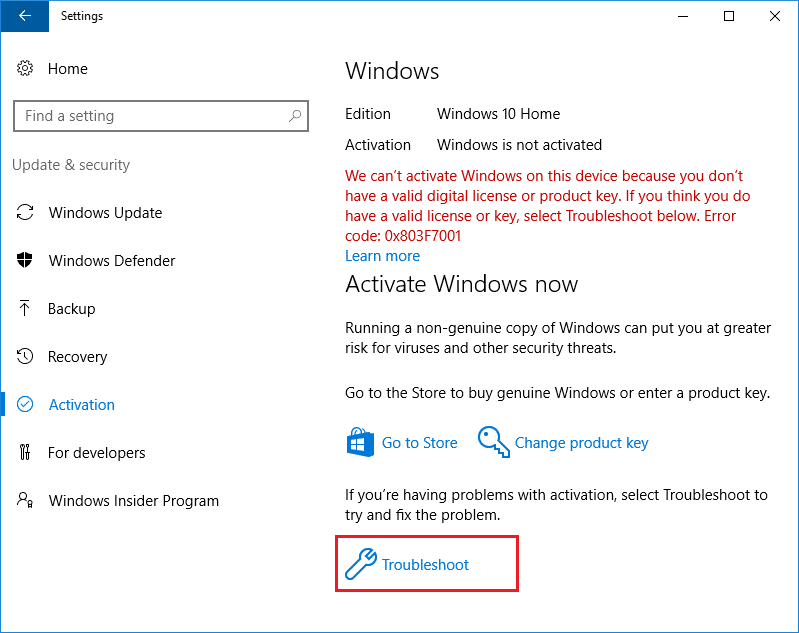
Nota: Debe tener privilegios administrativos para continuar, así que asegúrese de iniciar sesión con su cuenta de administrador.
4. El solucionador de problemas le mostrará un mensaje que indica que Windows no se puede activar en su dispositivo, haga clic en “Cambié el hardware en este dispositivo recientemente” enlace en la parte inferior.
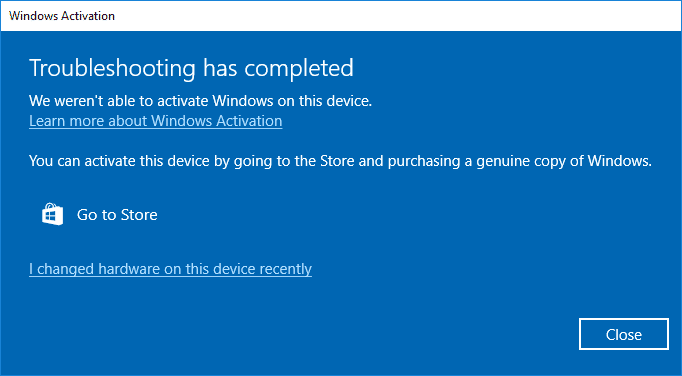
5. En la siguiente pantalla, deberá ingresar las credenciales de su cuenta de Microsoft y luego hacer clic en Registrarse.
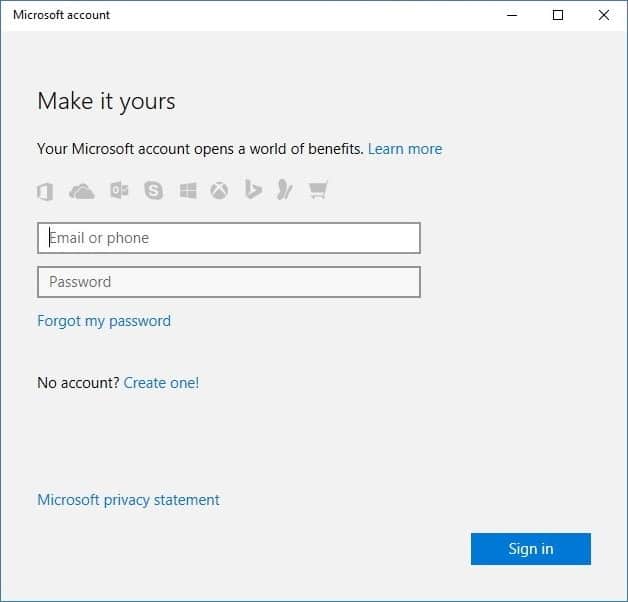
6. Si la cuenta de Microsoft anterior que usó no está conectada a su PC, también deberá ingresar la contraseña de su cuenta local (contraseña de Windows) y hacer clic en Próximo.
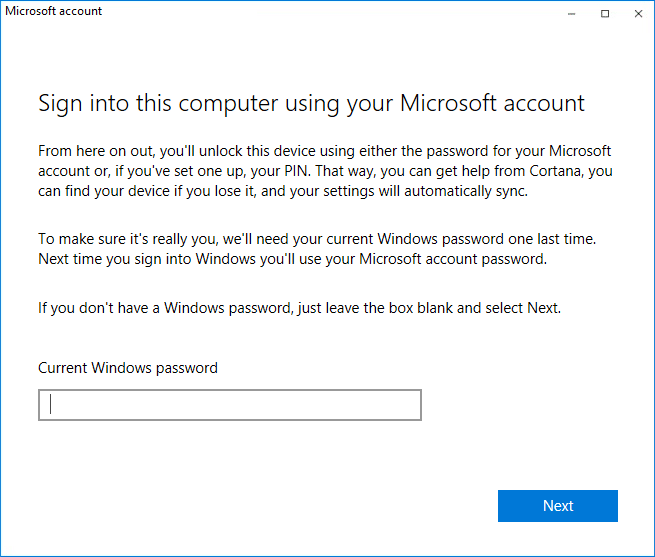
7. Se mostrará una lista de dispositivos vinculados a su cuenta de Microsoft, seleccione el dispositivo que desea reactivar y marque “Este es el dispositivo que estoy usando ahora” y luego haga clic en el Activar botón.
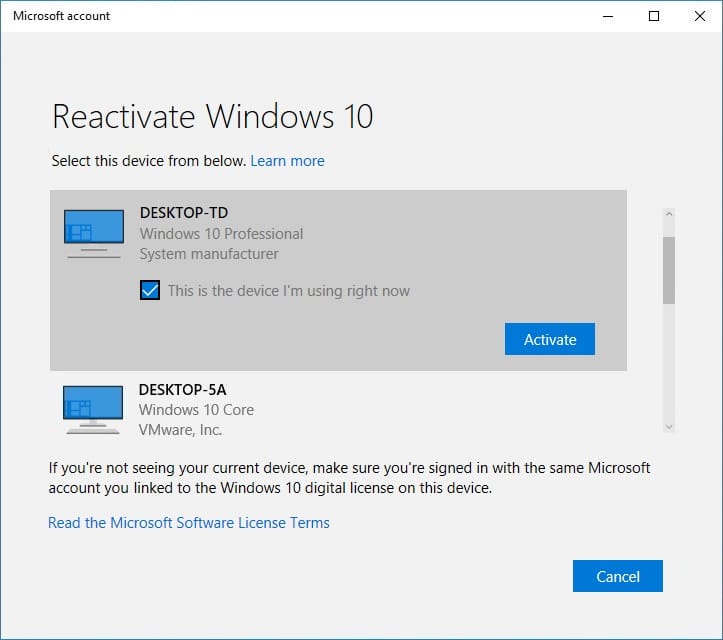
8. Esto reactivará con éxito su Windows 10, pero si no lo hizo, puede hacerlo por las siguientes razones:
- La edición de Windows en su dispositivo no coincide con la edición de Windows que vinculó a su licencia digital.
- El tipo de dispositivo que está activando no coincide con el tipo de dispositivo que vinculó a su licencia digital.
- Windows nunca se activó en su dispositivo.
- Alcanzó el límite de veces que puede reactivar Windows en su dispositivo.
- Su dispositivo tiene más de un administrador y un administrador diferente ya reactivó Windows en su dispositivo.
- Tu organización administra tu dispositivo y la opción para reactivar Windows no está disponible. Para obtener ayuda con la reactivación, comuníquese con la persona de soporte de su organización.
9. Si después de solucionar los pasos anteriores y usar el Solucionador de problemas de activación, aún puede activar su Windows, debe comunicarse con el servicio de atención al cliente de Microsoft para obtener ayuda.
.
Eso es todo lo que has aprendido con éxito. Cómo vincular la cuenta de Microsoft a la licencia digital de Windows 10 pero si aún tiene alguna consulta con respecto a este tutorial, no dude en hacerla en la sección de comentarios.